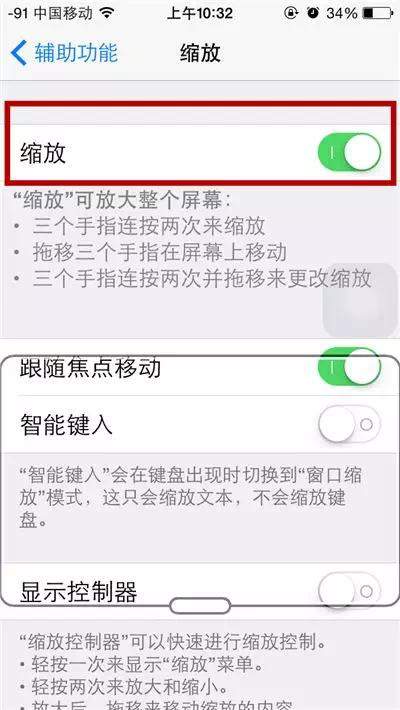卫星地图怎么打印出来(卫星图上怎么生成平面图)
1. 使用支持打印功能的地图服务网站或应用(如Google Earth、Bing Maps等),找到您想要打印的卫星图区域。
2. 放大到合适的比例,确保地图内容清晰可见。
3. 在地图服务中找到“打印”或“导出”选项,通常位于屏幕右上角或左上角。
4. 选择“打印”或“导出为图片”选项,根据提示设置打印尺寸和分辨率。
5. 完成设置后,点击“打印”或“保存图片”按钮,将地图保存为图片文件或直接打印。
如果您需要将卫星地图转换为平面图,可以使用GIS软件(如QGIS、ArcGIS等),上传卫星影像数据,并进行相应的投影转换和制图处理。
1. 概述
万能地图下载器下载的卫星影像除了可以应用于测绘项目或GIS系统中之外,还有一个非常简单的应用,那就是制作一幅可贴在办公室墙上的挂图。我们可以根据自己的需要在影像上叠加现有矢量数据或手动标注相关文字,然后再导出图片进行打印喷绘。这里我们以制作一幅含全球洲界的全球卫星影像为例,为你讲解如何利用万能地图下载器轻松制作一幅基于全球谷歌卫星影像的大字体挂图。
2. 洲界矢量数据叠加
在叠加矢量数据之前,我们先将地图数据源切换为适合打印喷绘的"谷歌卫星大字体"地图,如下图所示。
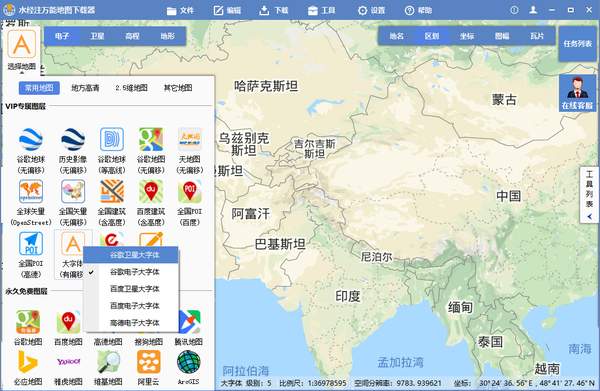
选择谷歌卫星大字体地图
我们可以在需要打印的地图区域叠加任何矢量数据,比如这里我们叠加世界七大洲的矢量边界数据(其中大洋洲包含澳洲),矢量文件如下图所示。
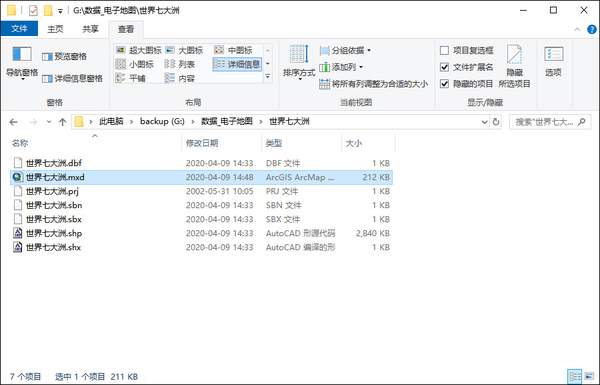
世界七大洲矢量数据文件
在矢量数据文件列表中mxd文件为ArcMap工程文件,双击打开后可以看到世界七大洲的矢量数据。其中"澳洲"是指澳大利亚大陆,它位于南太平洋和印度洋之间,四面环海,是世界上唯一国土覆盖一整个大陆的国家,因此也被称为"澳洲",实际上属于大洋洲。
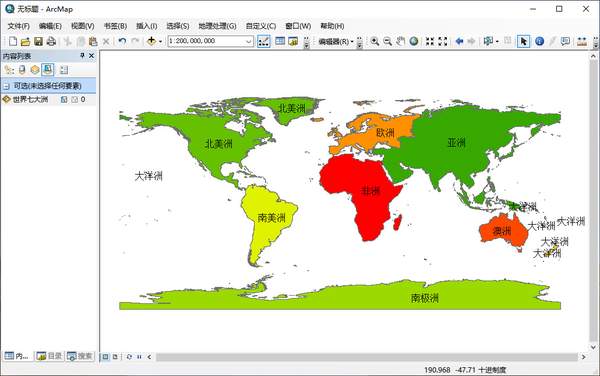
世界七大洲矢量数据 (私信回复"免费数据"可获取该数据)
在文件列表中,拖放shp文件到万能地图下载器窗口中,会显示"导入矢量文件"对话框,点击"加载"按钮可以打开文件,如下图所示。
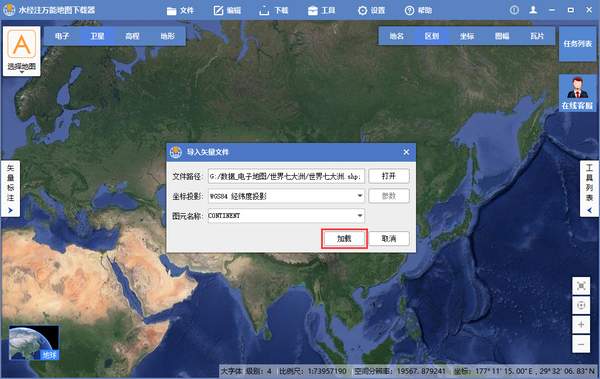
加载世界洲界文件
世界七大洲矢量边界文件打开后,可以与全球在线卫星影像完美叠加,但由于矢量数据是半透明面状覆盖物,因此让卫星影像颜色略显暗淡,如下图所示。

七大洲边界叠加
为了整个地图显示更美观,我们需要对矢量边界进行属性配置。在"世界七大洲"目录上单击鼠标右键,然后选择"图层属性\面属性"可进行属性修改,如下图所示。
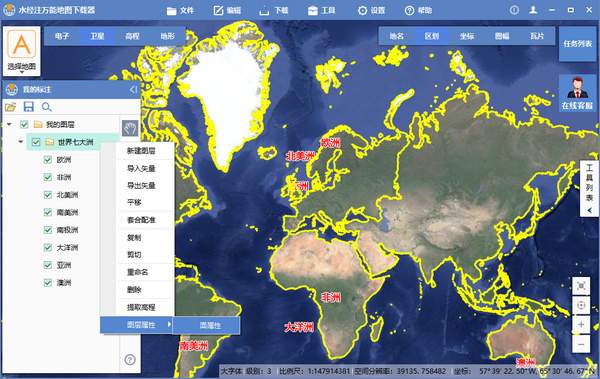
面图层属性
在显示的"批量修改面属性"对话框中,可以对边界颜色、填充颜色、透明度和是标注样式等参数进行修改,如下图所示。
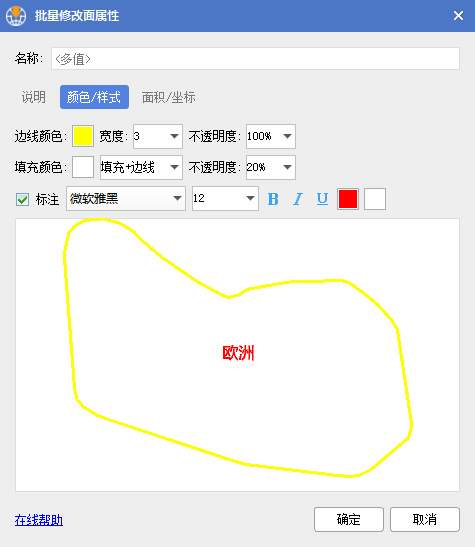
批量修改面属性
这里我们将显示模式设置为"边线",即只显示面对象的边线而不显示填充。由于自动标注的洲名不够美观,这里我们取消"标注"复选框不显示洲名称,如下图所示。
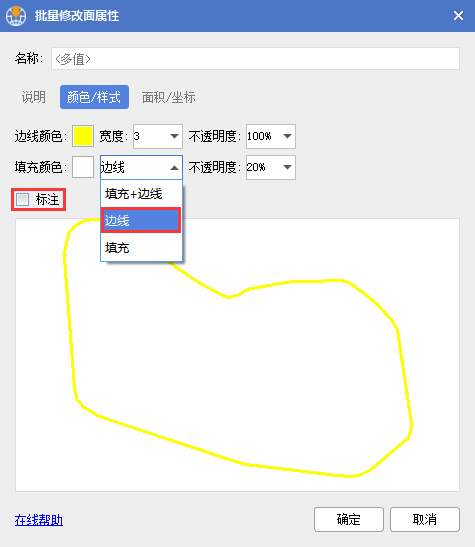
面属性设置
将所有洲界的面对象取消洲名称且不显示面填充之后,效果如下图所示。
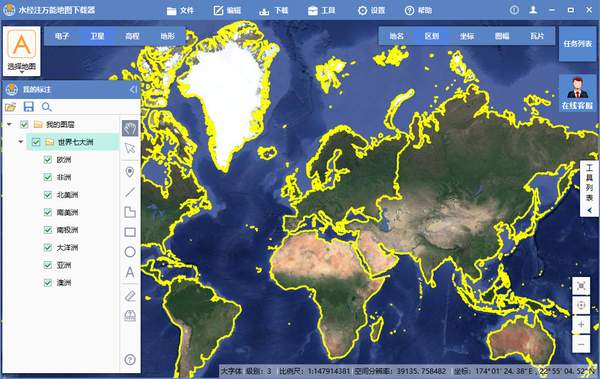
面属性设置效果
3. 七大洲名称标注
为了让洲界的名称显示更美观,我们手动为各个洲标注上名称,只需要点击工具栏上的"标注"工具进行标注即可,如下图所示。
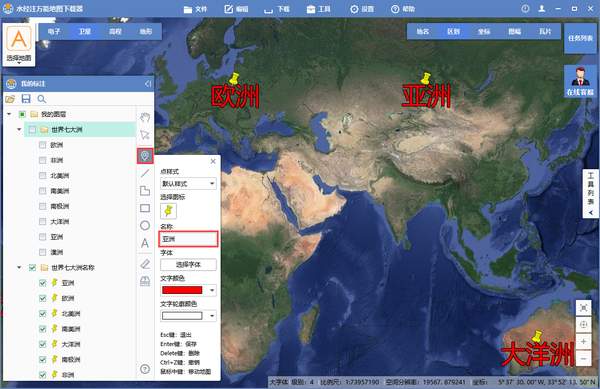
标注洲名称
由于图标显示影响地图的美观,同样地我们可以在"世界七大洲名称"目录上单击鼠标右键,然后选择"图层属性\点属性"菜单显示"批量修改点属性"对话框。这里我们选择显示方式为"标注",即不显示图标,并且通过点击描边颜色按钮将文字描边颜色设置为白色,如下图所示。
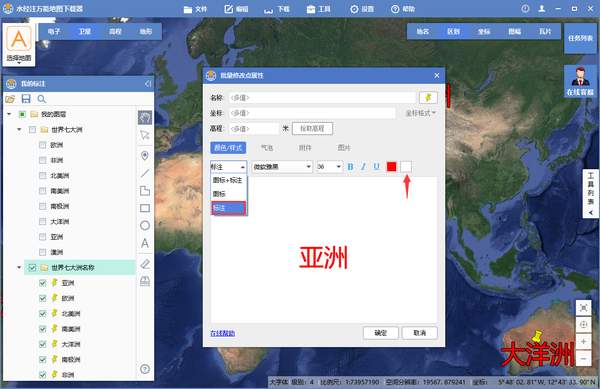
批量设置点属性
经过洲界矢量数据的叠加与洲名称标注之后,世界地图效果如下图所示。
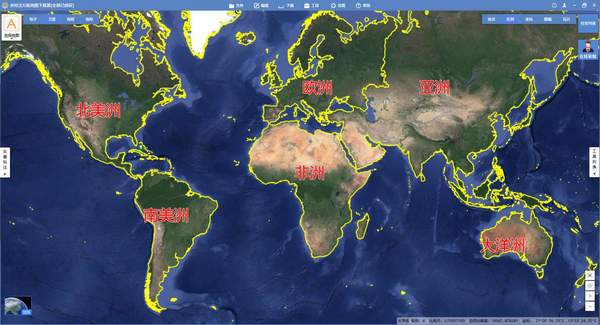
点属性修改效果图
4. 全球世界卫星影像地图下载
卫星影像下载有框选下载、多边形下载、沿线下载和批量下载等多种方式,这里我们选择"框选范围下载"方式,如下图所示。
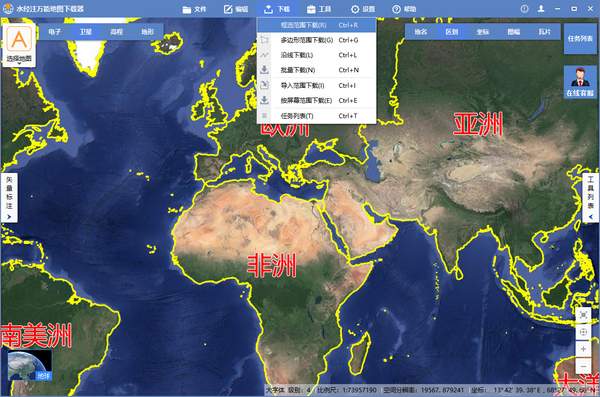
框选下载卫星影像
由于我们需要下载全球范围,因此当鼠标处于框选状态之后,只需要任何框选一个区域(后面手动改坐标)并在范围内双击鼠标左边即可,如下图所示。
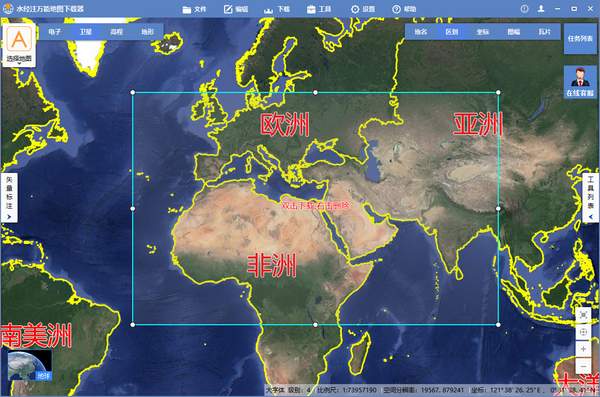
框选下载范围
由于我们这里是下载全球范围,且当前地图坐标的坐标系为墨卡托投影坐标系,因此这里我们将最小和最大坐标分别设置为(-180,-85)和(180,85),如下图所示。
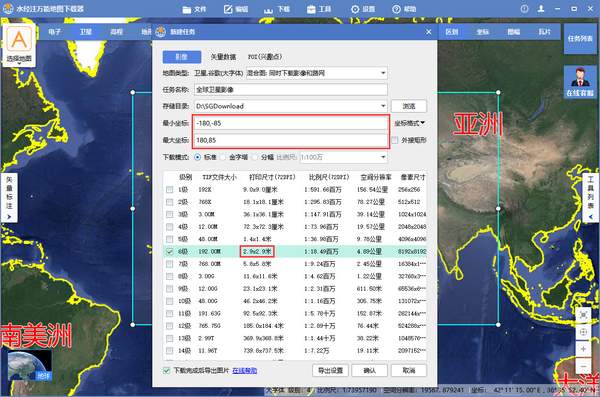
新建下载任务
我们下载的卫星影像的目的主要是用于打印,因此在选择级别时我们要参考打印尺寸,我们这里的目的是要打印2米x1.5米的挂图,所以这里选择第6级即理论打印尺寸为2.9米x2.9米,该尺寸最接近我们需要打印喷绘的尺寸。
由于需要在卫星影像上叠加洲界和我们标注的洲名称,因此需要在"新建任务"对话框中点击"导出设置"按钮,在显示的"导出设置"对话框中确保"叠加矢量标注"选项已被勾选,如下图所示。
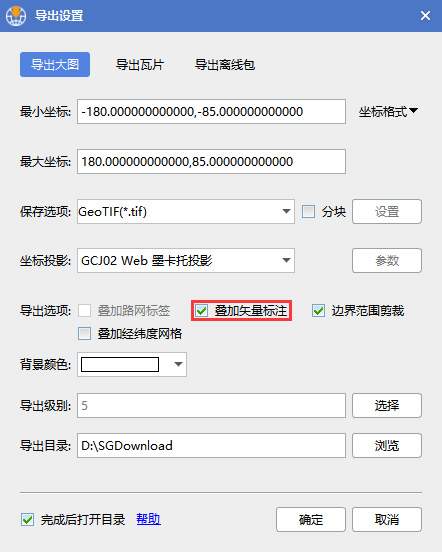
导出设置
完成相关设置并确认之后,会开始按当前设置参数下载并导出结果,完成之后默认会自动打开成果目录,如下图所示。
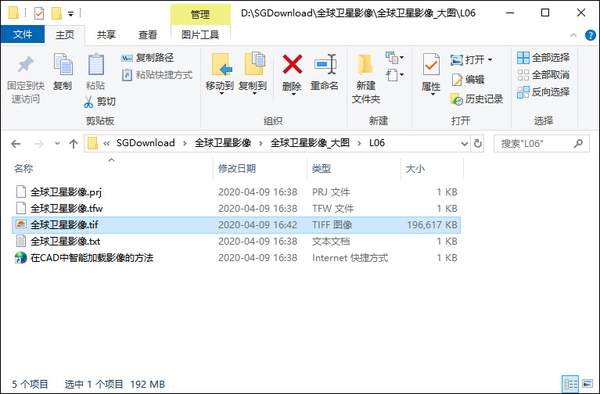
卫星影像下载成果
成果目录中TIF文件为图片文件,其它文件皆为坐标等辅助文件,当TIF文件不是太大时可以在PS中打开查看,如下图所示。
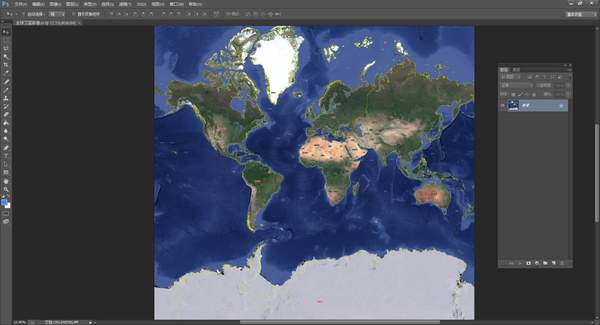
查看下载结果
在PS中打开后,默认显示为缩略图,放大到1比1之后可以查看洲界和洲名标注叠加效果,如下图所示。
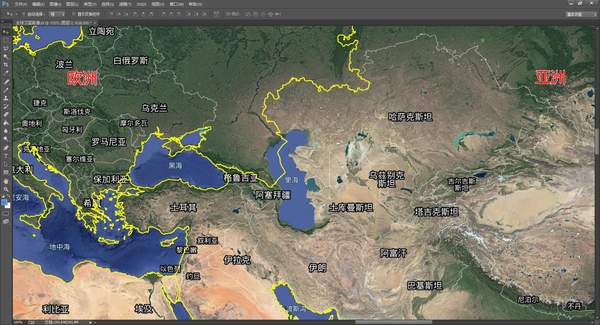
按1比1查看效果
5. 图框制作
因为当前地图为墨卡托投影的关系,全球卫星影像在南北极变形比较大,我们可以通过使用PS或AI软件对南北极进行载剪,并添加一个地图挂图图框即可,如下图所示。
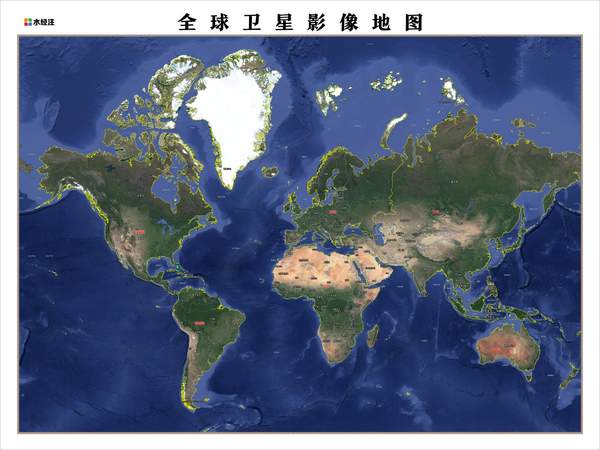
添加图框效果(私信回复"免费数据"可获取源文件)
将源文件电子档拿到专业的打印店即可打印,卫星影像喷绘打印的图颜色艳丽无比,如下图所示。

喷绘打印现场
我们的美女同事,在负责地检查喷绘打印的成果,整体效果非常好,完全超出预期。

喷绘打印成果检查
最后,对基于全球谷歌卫星影像的大字体喷绘打印的挂图进行裁边,如下图所示。

喷绘打印挂图裁边
最后,一张完整的"全球卫星影像地图"的挂图的制作就完成了,挂在办公室的墙上非常大气,效果还是非常令人震撼的。

挂图侧面拍摄效果图
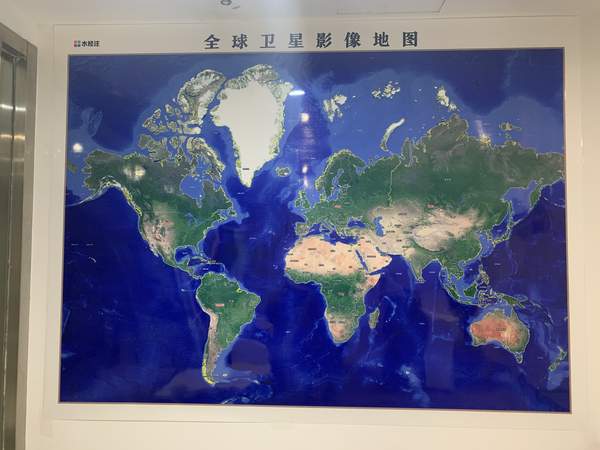
挂图正面近处拍摄效果

挂图正面远处拍摄效果
关于本挂图从制作到喷绘打印所用到的全部相关文件,可通过关注我们并私信回复"免费数据"领取。
6. 总结
以上就是关于"基于全球谷歌卫星影像的大字体挂图打印制作方法"的详细说明,主要包括了矢量数据叠加、文本标注和地图导出打印等内容。